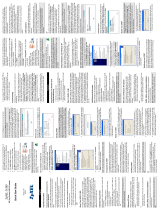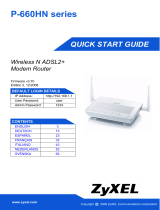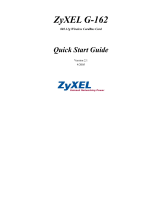La page est en cours de chargement...

FRANÇAIS
58
Présentation
Le Prestige est un routeur à large bande avec un commutateur 10/100 Mbps à quatre ports intégré. Le
Prestige facilite l'installation d'un petit réseau domestique ou d'entreprise et permet de partager l'accès à
Internet via un modem large bande (câble/DSL).
Vous devez déjà avoir un compte Internet installé et avoir reçu la plupart des informations suivantes.
Table 1 Informations sur le compte Internet
Voir votre guide de l'utilisateur pour les informations d'arrière-plan sur toutes les fonctionnalités.
Voici la liste de ce que vous devez faire :
L'adresse IP WAN de votre périphérique (si fournie) : ______________
Adresse IP du Serveur DNS (si fournie) : Principale _____________, Secondaire ______________
Type de connexion :
Ethernet Type de service : _______________________
Nom d'utilisateur : ____________
Adresse IP de connexion du serveur :
______________
Mot de passe : ____________
PPTP : Nom d'utilisateur : ____________
Votre adresse IP WAN (si fournie)
____________
ID de connexion (si nécessaire) : ____________
Mot de passe : ____________
Adresse IP du serveur PPTP : ___________
ou nom de domaine PPTP : ___________
PPPoE Nom du service (PPPoE) : ____________
Nom d'utilisateur : ____________ Mot de passe : ____________
1 Connexions matérielles 2 Accéder au configurateur Web
3 Installation de l'accès à Internet 4 Assistant de gestion de bande passante
FRANÇAIS

FRANÇAIS
59
1 Connexions matérielles
Procédez comme suit pour effectuer les connexions matérielles pour l'installation initiale.
Connexion WAN
Connectez votre modem au port “WAN” à l'aide du câble fourni avec votre modem.
Connexion par réseau local
Connectez votre ordinateur à un port "LAN" à l'aide du câble Ethernet fourni
Connexion de l'alimentation
Utilisez l'adaptateur d'alimentation fourni pour connecter le socket POWER à une source d'alimentation
appropriée (voir le guide de l'utilisateur pour les spécifications sur l'adaptateur d'alimentation par région).
Les LED
Observez les LED du panneau avant.
Quand vous connectez l'alimentation,
les LED PWR et WLAN s'allument.
Les LED LAN et WAN s'allument si les
connexions correspondantes sont
correctement effectuées.
1
2
3

FRANÇAIS
60
2 Accéder au configurateur Web
1 Lancez votre navigateur web. Entrez “192.168.1.1” comme adresse de site Web.
Remarque : Si vous ne voyez pas l'écran suivant, allez à la section 5.1 .
Remarque : Le bouton Next (Suivant) est situé en bas à droite de chaque écran.
2 La fenêtre Password (Mot de passe) s'affiche.
Entrez le mot de passe ("1234" est la valeur par
défaut) et cliquez sur Login (Connexion).
3 Changez le mot de passe dans l'écran suivant et
cliquez sur Apply (Appliquer).
4 Cliquez sur Go Wizard setup (Aller à l'assistant de
paramétrage) et cliquez sur Apply (Appliquer) pour
paramétrer votre Prestige pour la première fois.
5 Choisissez votre langue dans la liste déroulante.
Cliquez sur go (OK).
6 Cliquez sur Next (Suivant) pour continuer avec
Connection Wizard (l'Assistant de connexion).

FRANÇAIS
61
3 Installation de l'accès à Internet
Remarque : Saisissez les informations d'accès à Internet exactement telles qu'elles sont fournies par
votre fournisseur d'accès à Internet (ISP) dans chaque écran de l'assistant et cliquez ensuite sur
Next (Suivant) pour continuer ou cliquez sur Back (Retour) pour retourner à l'écran précédent.
Les informations d'écran actuelles seront perdues si vous cliquez sur Back (Retour).
Informations du système
LAN Sans Fil
Configurez UN des types de sécurité sans fil suivants sur le Prestige.
• Sécurité Auto : Utilisez la sécurité WPA-PSK avec une clé prépartagée générée automatiquement. Visualisez
la clé prépartagée dans l'écran LAN sans fil.
Remarque : Vos clients sans fil doivent supporter WPA-PSK et utiliser la même clé.
• Aucune : Aucune sécurité LAN sans fil n'est configurée. Si vous n'activez aucune sécurité sans fil sur votre
Prestige, votre réseau est accessible à tout périphérique de réseau sans fil se trouvant à portée.
• Sécurité de base : WEP (Wired Equivalent Privacy) crypte les trames de données avant de les transmettre sur
le réseau sans fil. Plus le cryptage WEP est élevé, meilleure sera la sécurité mais plus le débit sera lent.
• Sécurité (WPA-PSK ou WPA2-PSK) étendue : Configurer une clé prépartagée. Choisissez cette option seule-
ment si vos clients sans fil supportent respectivement WPA-PSK ou WPA2-PSK.
Remarque : Les clients sans fil et Prestige doivent utiliser la même SSID, ID de canal et WPA(2)-PSK
(si WPA(2)-PSK est activé) ou la clé de cryptage WEP (si WEP est activé) pour la
communication sans fil.
1 Cet écran est optionnel. Cliquez simplement sur
Next (Suivant).
• System Name (Le nom du système) sert à identi-
fier le Prestige. Vous pouvez saisir le "Nom d'ordi-
nateur" de votre ordinateur.
• Si vous laissez Domain Name (le nom de
domaine) vide, le nom de domaine obtenu par
DHCP de l'ISP est utilisé.
ETAPE 1:
ETAPE 2:

FRANÇAIS
62
OTIST
• OTIST (One-Touch Intelligent Security Technology) permet à votre Prestige d'attribuer la SSID du Prestige aux
clients sans fil et les paramètres de cryptage WEP statique ou WPA-PSK. Le client sans fil doit aussi supporter
OTIST et avoir OTIST activé.
A Saisissez un nom unique pour identifier le Prestige dans le LAN sans fil.
B Laisser le paramètre par défaut. Le Prestige et le client sans fil doivent utiliser la même ID de canal.
C Sélectionnez un niveau de sécurité sans fil. Choisissez Auto (Auto) ou None (Aucun).
D Yes (Oui) est activé par défaut. Sélectionnez la case d'option Non et cliquez sur Next (Suivant) pour
configurer OTIST plus tard.
E Setup Key (La clé d'installation) d'OTIST par défaut est "01234567" Cette clé peut être modifiée dans le
configurateur web. Vérifiez que vous utilisez la même Setup Key (Clé d'installation) OTIST sur le Prestige et
les clients sans fil.
Sécurité sans fil Auto ou Non sans fil
D
E
A
B
C

FRANÇAIS
63
A Saisissez un nom unique pour identifier le Prestige dans le LAN sans fil.
B Laisser le paramètre par défaut. Le Prestige et le client sans fil doivent utiliser la même ID de canal.
C Sélectionnez la sécurité de base (WEP).
D Vous pouvez générer ou entrer manuellement une clé WEP de l'une des manières suivantes :
En entrant une Passphrase (phrase de passe) (jusqu'à 32 caractères imprimables) et en cliquant sur
Générer. Le Prestige génère automatiquement une clé WEP.
Ou en entrant les clés manuelles dans chaque champ de Key (clé) (1~4) et en sélectionnant la méthode
d'entrée de clé WEPASCII ou Hex.
E Sélectionnez 64 bits, 128 bits ou 256 bits dans la liste déroulante de cryptage WEP.
F Sélectionnez des caractères ASCII ou Hex.
G Sélectionnez une des cases d'options de clé à utiliser comme Key (clé) WEP par défaut.
H Yes (Oui) est activé par défaut. Sélectionnez la case d'option No (Non) et cliquez sur Next (Suivant) pour
configurer OTIST plus tard.
I La Setup Key (clé d'installation) d'OTIST par défaut est "01234567" Cette clé peut être modifiée dans le
configurateur web. Vérifiez que vous utilisez la même Setup Key (Clé d'installation) OTIST sur le Prestige et
les clients sans fil.
Sécurité de base (WEP)

FRANÇAIS
64
A Saisissez un nom unique pour identifier le Prestige dans le LAN sans fil.
B Laisser le paramètre par défaut. Le Prestige et le client sans fil doivent utiliser la même ID de canal.
C Sélectionnez la sécurité WPA-PSK ou WPA2-PSK.
D Tapez une clé prépartagée pour avoir une connexion sans fil plus sécurisée que le cryptage WEP. Tapez de 8
à 63 caractères ASCII en respectant la casse. Vous pouvez paramétrer la connexion sans fil la plus sécurisée
en configurant WPA dans l'écran sans fil avancé. Pour cela vous devez configurer un serveur RADIUS.
E Yes (Oui) est activé par défaut. Sélectionnez la case d'option Non et cliquez sur Next (Suivant) pour
configurer OTIST plus tard.
F La Setup Key (clé d'installation) d'OTIST par défaut est "01234567" Cette clé peut être modifiée dans le
configurateur web. Vérifiez que vous utilisez la même Setup Key (Clé d'installation) OTIST sur le Prestige et
les clients sans fil.
F
D
E
G
A
B
C
D
E
Sécurité (WPA-PSK) ou (WPA2-PSK) étendue

FRANÇAIS
65
WAN
L'assistant essaie de détecter le type de connexion WAN que vous utilisez.
Si l'assistant ne détecte pas de type de connexion, vous devez en sélectionner UN dans la liste déroulante. Voyez
auprès de votre ISP pour être sûr d'utiliser le type correct :
1 Ethernet
2 PPPoE
A
B
C
D
D
E
ETAPE 3:

FRANÇAIS
66
3 PPTP.
Remarque : Si vous avez obtenu les paramètres d'accès Internet, saisissez-les dans les champs
suivants. Sinon laissez les paramètres par défaut et cliquez simplement sur Next (Suivant)
A Sélectionnez Ethernet comme type de connexion WAN.
B Sélectionnez Get automatically from your ISP (Obtenir automatiquement de l'ISP) si votre ISP ne vous a
pas attribué une adresse IP fixe. Passez à D.
Ou
Sélectionnez Use fixed IP address provided by your ISP (Utiliser une adresse IP fixe fournie par votre ISP)
pour donner au Prestige une adresse IP fixe et unique.
C Saisissez une adresse IP WAN et un masque de sous-réseau d'IP WAN du périphérique de voisinage, si vous
le connaissez. Si vous ne le connaissez pas, laissez les paramètres par défaut.
Si vous avez reçu une adresse IP et/ou des paramètres de serveur DNS, entrez-les dans les champs. Sinon
laissez les paramètres par défaut et cliquez simplement sur Next (Suivant).
D Sélectionnez Factory Default (Par défaut d'usine) pour utiliser l'adresse MAC par défaut attribuée en
usine.
Connexion Ethernet

FRANÇAIS
68
A Sélectionnez PPPoE comme étant votre type de connexion WAN.
BTapez un Service Name (nom de service) (optionnel), User Name (nom d'utilisateur) et Password (mot de
passe).
C Sélectionnez Get automatically from your ISP (Obtenir automatiquement de l'ISP) si votre ISP ne vous a
pas attribué une adresse IP fixe. Passez à E.
Ou sélectionnez Use fixed IP address provided by your ISP (Utiliser une adresse IP fixe fournie par votre
ISP) pour donner au Prestige une adresse IP fixe et unique.
D Entrez une WAN IP address (adresse IP WAN) du périphérique de voisinage, si vous la connaissez. Si vous
ne le connaissez pas, laissez les paramètres par défaut.
Si vous avez reçu une adresse IP et/ou des paramètres de serveur DNS, entrez-les dans les champs. Sinon
laissez les paramètres par défaut et cliquez simplement sur Next (Suivant).
E Sélectionnez Factory Default (Par défaut d'usine) pour utiliser l'adresse MAC par défaut attribuée en
usine.
Connexion PPPoE

FRANÇAIS
70
A Sélectionnez PPTP comme type de connexion WAN.
BTapez un User Name (nom d'utilisateur) et Password (un mot de passe)
C Sélectionnez Get automatically from ISP (Obtenir automatiquement de l'ISP) si votre ISP ne vous a pas
attribué une adresse PPTP IP fixe.
Ou sélectionnez Use fixed IP address (Utiliser une adresse IP fixe) pour donne au Prestige une adresse IP
PPTP fixe et unique et un masque de sous-réseau.
D Tapez une Server IP Address (adresse IP) de serveur PPTP
E Tapez une Connection ID/Name (ID/Nom de connexion) (si fourni)
F Sélectionnez Get automatically from your ISP (Obtenir automatiquement de l'ISP) si votre ISP ne vous a pas
attribué une adresse IP fixe. Passez à H.
Ou sélectionnez Use fixed IP address provided by your ISP (Utiliser une adresse IP fixe fournie par votre
ISP) pour donner au Prestige une adresse IP fixe et unique.
G Saisissez une WAN IP address (adresse IP WAN)et un WAN IP Subnet Mask (masque de sous-réseau d'IP
WAN) du périphérique de voisinage, si vous le connaissez. Si vous ne le connaissez pas, laissez les
paramètres par défaut.
Si vous avez reçu une adresse IP et/ou des paramètres de serveur DNS, entrez-les dans les champs. Sinon
laissez les paramètres par défaut et cliquez simplement sur Next (Suivant).
H Sélectionnez Factory Default (Par défaut d'usine) pour utiliser l'adresse MAC par défaut attribuée en
usine.
Connexion PPTP

FRANÇAIS
72
Installation de l'accès à Internet terminée
4 Assistant de gestion de bande passante
Cliquez sur le lien hypertexte Go to Bandwidth Management Wizard (Aller à l'assistant de gestion de bande
passante) (optionnel) ou cliquez sur l'option Bandwidth Management wizard (d'assistant de gestion de bande
passante) dans l'écran Bienvenue à l'assistant d'installation de ZyXEL.
Si vous rencontrez des problèmes pour accéder à
Internet, suivez les instructions à l'écran.
Cliquez sur le lien hypertexte Go to Bandwidth
Management Wizard (Aller à l'assistant de gestion de
bande passante)(optionnel) pour lancer l'assistant de
gestion de bande passante; autrement cliquez sur
Finish (Terminer).
La gestion de bande passante vous permet de
contrôler la quantité de bande passante sortant par
le port WAN du Prestige et de donner la priorité à la
distribution de bande passante en fonction des
exigences de bande passante du service. Ceci aide
à empêcher qu'un service utilise toute la bande
passante disponible et d'éjecter les autres
utilisateurs.
Cliquez sur Next (Suivant) pour continuer.

FRANÇAIS
73
Informations générales
Installation des services
Sélectionnez la case à cocher Active.
Le Prestige ne contrôle pas la bande passante allouée
au trafic entrant dans une interface.
Entrez la quantité de Managed Bandwidth (bande
passante gérée) en kbps (2 à 100 000) que vous
désirez allouer au trafic. Il est recommandé de définir
cette vitesse afin qu'elle soit égale ou inférieure au
débit montant du modem câble/DSL connecté au port
WAN du Prestige.
Par exemple, réglez la vitesse sur 1000 Kbps (ou moins) si le modem câble/DSL connecté au port WAN a un
débit montant de 1 Mbps.
Sélectionnez les services pour lesquels vous voulez
gérer la bande passante.
Xbox Live: C'est un service de jeu en ligne de
Microsoft vous permettant de jouer à des jeux Xbox
à plusieurs joueurs à travers Internet.
FTP : Le programme de transfert de fichiers permet
un transfert rapide des fichiers, y compris de gros
fichiers ce qui ne serait peut-être pas possible par
e-mail.
VoIP (SIP): Envoyer des signaux vocaux par
Internet est appelé Voix sur IP ou VoIP.
Courrier électronique : Le courrier électronique consiste en des messages envoyés à travers un réseau
d'ordinateurs à des groupes ou des individus spécifiques.
eMule/eDonkey : Ces programmes utilisent des applications de partage de fichiers avancées basées sur des
serveurs centraux pour rechercher des fichiers.
WWW: Le World Wide Web est un système Internet servant à distribuer des informations graphiques,
hyperliées, basées sur le Protocole de transfert d'hyper texte (HTTP) – un protocole client/serveur pour le
World Wide Web.
ETAPE 1:
ETAPE 2:

FRANÇAIS
74
Installation des priorités
5 Dépannage
Remarque : Si votre ordinateur ne peut pas communiquer automatiquement avec le périphérique,
reportez-vous alors au didacticiel multimédia sur la manière de paramétrer votre ordinateur afin
de recevoir une adresse IP dynamiquement ou lui en donner une fixe dans la plage spécifiée
dans la section5.1.
Sélectionnez priorité High (Haute),Mid (Moyenne)
ou Low (Faible) pour contrôler la distribution de la
bande passante des services sélectionnés.
Un service avec une priorité High (Haute) reçoit
toute la bande passante dont il a besoin.
Si vous sélectionnez des services comme ayant la
même priorité, alors la bande passante est répartie
également entre ces services.
Les services non spécifiés dans la gestion de bande
passante reçoivent une bande passant après que
tous les services spécifiés aient reçu leur bande
passante nécessaire. Si les règles pour paramétrer
cet assistant sont modifiées dans le paramétrage
avancé, alors la priorité de service sera réglée sur
Others (Autres).
Cliquez sur Finish (Terminer)pour enregistrer et
terminer le paramétrage de l'assistant.
Voir les écrans Bandwidth MGMT (MGMT de bande passante) dans la configuration ADVANCED (AVANCÉE)
pour éditer les configurations de classes et les règles de bande passante.
PROBLÈME ACTION CORRECTIVE
Aucune des LED ne s'allume
quand vous connectez
l'alimentation du Prestige.
Vérifiez que l'adaptateur d'alimentation adéquat est connecté au Prestige et
qu'il est branché à une source de courant appropriée.
Vérifiez toutes les connexions câblées. Si les LED ne s'allument toujours pas,
cela signifie que vous avez peut-être un problème matériel. Dans ce cas-là,
vous devez contacter votre revendeur local.
ETAPE 3:

FRANÇAIS
75
5.1 Paramétrez l'adresse IP de votre ordinateur
Cette section vous indique comment paramétrer votre ordinateur pour recevoir une adresse IP dans Windows
2000, Windows NT et Windows XP. Cela assure que votre ordinateur peut communiquer avec votre ZyWALL.
1 Dans Windows XP, cliquez sur Start (Démarrer), Control Panel (Panneau de configuration).
Dans Windows 2000/NT, cliquez sur Strart (Démarrer), Settings (Paramètres), Control Panel (Panneau de
configuration).
2 Dans Windows XP, cliquez sur Networkd Connections (Connexion réseau).
Dans Windows 2000/NT, cliquez sur Network and Dial-up Connection (Connexions réseau et accès à
distance).
3 Cliquez avec le bouton droit de la souris sur Local Area Connection (Connexion de réseau local) et
cliquez sur Properties (Propriétés).
4 Sélectionnez Protocole Internet (TCP/IP) (dans l'onglet Général dans Windows XP) et cliquez sur
Properties (Propriétés).
Impossible d'accéder au
Prestige à partir de mon
ordinateur.
Vérifiez la connexion du câble entre votre ordinateur et le Prestige.
Si l'adresse IP du Prestige a changé, entrez alors la nouvelle comme adresse
du site web.
Vérifiez que l'adresse IP de votre ordinateur se trouve dans le même sous-
réseau que l'adresse IP du Prestige (voir la section 5.1).
Envoyez la commande Ping au Prestige à partir d'un ordinateur du réseau.
Vérifiez que l'adaptateur Ethernet de votre ordinateur est installé et fonctionne
correctement. Sur l'ordinateur, cliquez sur Start (Démarrer), All (Tous)
Programs (Programmes), Accessoires et ensuite sur Command Prompt
(Invite de commande). Dans la fenêtre Command Prompt (Invite de
commande), tapez "ping" suivi de l'adresse IP LAN du Prestige (192.168.1.1 est
l'adresse par défaut) et appuyez ensuite sur [ENTER]. Le Prestige devrait
répondre, sinon voyez la section 5.1.
Impossible d'accéder au
Prestige à partir de mon
ordinateur (suite).
Utilisez Internet Explorer 6.0 et plus récent ou Netscape Navigator 7.0 et plus
récent avec JavaScript activé.
Faites attention à entrer correctement le mot de passe (le champ respecte la
casse)
Si vous avez oublié le mot de passe du Prestige, utilisez le bouton RESET.
Appuyez sur le bouton pendant environ 10 secondes (jusqu'à ce que la LED
SYS commence à clignoter), puis relâchez-le. Il rétablit le Prestige aux valeurs
par défaut d'usine (le mot de passe est 1234, adresse IP réseau 192.168.1.1
etc.).
Impossible d'accéder à Internet. Vérifiez les paramètres de connexion Internet dans l'assistant. Vérifiez que vous
avez entré le nom d'utilisateur et le mot de passe corrects si vous utilisez
PPPoE ou PPPoA.
PROBLÈME ACTION CORRECTIVE

FRANÇAIS
76
5.2 Procédure pour Afficher la (les) certification(s) d'un produit
1 Allez à www.zyxel.com.
2 Sélectionnez votre produit dans la boîte de la liste déroulante dans la page d'accueil de ZyXEL pour aller à
la page de ce produit.
Sélectionnez la certification que vous désirez consulter dans cette page.
5 Sélectionnez Protocole Internet (TCP/IP) (dans l'onglet
Général dans Windows XP) et cliquez sur Properties
(Propriétés).
6 L'écran de Propriétés TCP/IP de protocole Internet
s'ouvre (General tab (onglet Général) dans Windows
XP). Sélectionnez les options Obtain an IP address
automatically (Obtenir automatiquement une adresse
IP) et Obtain DNS server adress automatically
(Obtenir automatiquement une adresse de serveur
DNS).
7 Cliquez sur OK pour fermer la fenêtre de Internet
protocol Properties (Propriétés (TCP/IP) de protocole
Internet).
8 Cliquez sur Close (Fermer) (OK dans Windows 2000/
NT) pour fermer la fenêtre de Local Area Connection
Properties (Propriétés de connexion au réseau local).
9 Fermez l'écran de Network Connections (Connexion
réseau).
/